Come masterizzare DVD protetti
Perfettamente consapevole del fatto che i DVD sono supporti molto fragili e che, per quanto possano essere ben conservati, basta davvero poco per rovinarli e renderli illeggibili, hai deciso di creare delle copie di sicurezza della tua collezione di film in modo da potervi accedere anche qualora il dischetto originale dovesse dare dei problemi. Tuttavia se adesso ti ritrovi qui, a leggere questa guida, evidentemente è perché provando a masterizzare un DVD regolarmente acquistato in negozio hai riscontrato delle difficoltà a causa delle protezioni anticopia incluse in quest’ultimo. Se le cose stanno effettivamente in questo modo e se quindi hai bisogno di un piccolo aiuto per capire come masterizzare DVD protetti, sappi che puoi contare ancora una volta su di me.
Nelle righe successive andrò infatti a indicarti alcuni appositi software, sia per Windows che per macOS, grazie ai quali in quattro e quattr’otto riuscirai a realizzare delle copie di sicurezza dei tuoi dischetti. Prima che tu possa allarmarti e pensare al peggio ci tengo però a precisare sin da subito che, contrariamente alle apparenze, non è affatto complicato, basta solo sapere quali soluzioni utilizzare e quali operazioni eseguire e il gioco è fatto, fidati.
Ti suggerisco, dunque, di prenderti qualche minuto di tempo libero, di metterti ben comodo e di concentrarti con attenzione sulla lettura di questo tutorial. Sono sicuro che alla fine riuscirai nel tuo intento e che qualora necessario sarai anche ben disponibile a spiegare ai tuoi amici bisognosi di una dritta analoga come procedere. Pronto? Si? Benissimo, allora cominciamo!
Indice
- Informazioni e operazioni preliminari
- Come copiare DVD protetti
- Come masterizzare DVD protetti da copia
Informazioni e operazioni preliminari

Prima di entrare nel vivo del tutorial, andandoti a spiegare come masterizzare DVD protetti, ci sono alcun informazioni e operazioni preliminari da considerare per fare in modo che tutto fili per il giusto verso.
Partiamo da un punto fermo: clonare un DVD protetto con diritti d’autore è lecito solo se si è in possesso del supporto originale acquistato. La copia di riserva creata dovrà pertanto rimanere a uso strettamente personale del legittimo proprietario del dischetto.
Ciò detto, per compiere l’operazione oggetto di questo tutorial devi innanzitutto procurarti un masterizzare per CD/DVD (se non ne possiedi già uno, ovviamente). La maggior parte dei computer non integra un supporto di questo tipo, per cui, se questo è il tuo caso, devi procurarti un masterizzatore da collegare ad esso esternamente. Se vuoi qualche consiglio riguardo quale modello di masterizzatore esterno comprare, puoi consultare la mia guida all’acquisto dedicata a tale tipologia di prodotto.
Sappi altresì che per masterizzare DVD originali protetti occorre effettuare un doppio passaggio: in primo luogo bisogna usare degli appositi software capaci di aggirare questo tipo di protezione, dopodiché è possibile adoperare dei comuni programmi per la masterizzazione.
Come copiare DVD protetti
A questo punto, direi che ci siamo: possiamo finalmente passare all’azione e andare a scoprire come copiare DVD protetti sul computer, andando a effettuare ciò che in gergo viene definito “ripping”. Qui sotto, dunque, trovi indicati gli strumenti da usare per riuscirci e le relative istruzioni d’uso.
MakeMKV (Windows/macOS)
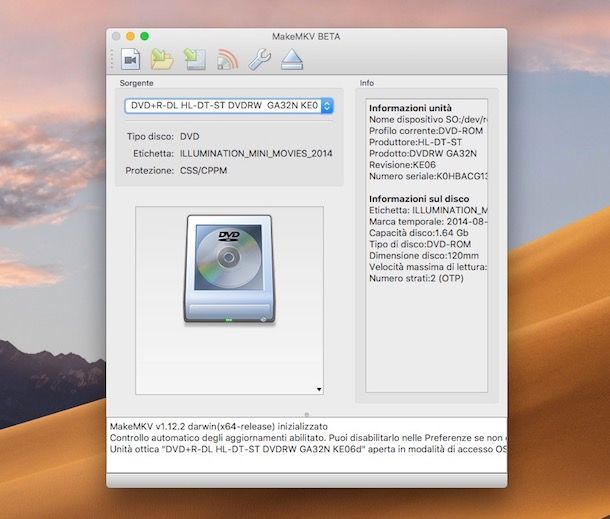
Il primo software al quale ti invito a rivolgerti per masterizzare DVD protetti è MakeMKV. Qualora non ne avessi mai sentito parlare, sappi che si tratta di un programma compatibile sia con Windows che con macOS che risulta estremamente facile da usare e che permette di convertire qualsiasi DVD o Blu-Ray protetto in un file video MKV contenente tutte le tracce audio e i sottotitoli del dischetto originale. È a pagamento (costa poco più di 60 euro), ma si può scaricare e usare in versione di prova gratuita (si tratta di una beta).
Per effettuare il download di MakeMKV sul tuo computer, visita il relativo sito Web e clicca sul collegamento MakeMKV x.x.x for Windows (se stai usando Windows) oppure su quello MakeMKV x.x.x for Mac OS X (se stai usando macOS).
A scaricamento ultimato, se stai usando Windows, apri il file EXE ottenuto e, nella finestra che ti viene mostrata sul desktop, clicca sui tasti Sì, OK e Avanti. Successivamente, seleziona la voce Accetto le condizioni della licenza e concludi il setup premendo sul tasto Avanti (per tre volte consecutive) e sui pulsanti Installa, Avanti e Chiudi. Provvedi poi ad avviare il programma, selezionando il collegamento apposito aggiunto sul desktop.
Se stai usando macOS, invece, apri il file DMG ottenuto e, nella finestra visibile sulla scrivania, clicca sul bottone Agree. A questo punto, sposta l’icona di MakeMKV che si trova nell’ulteriore finestra comparsa sullo schermo nella cartella Applicazioni di macOS, fai clic destro su di essa e seleziona la voce Apri dal menu contestuale, in modo da aprire il software andando ad aggirare le limitazioni imposte da Apple nei confronti delle applicazioni provenienti da sviluppatori non certificati (operazione che va effettuata solo alla prima esecuzione).
Ora che, a prescindere dal sistema operativo, visualizzi la finestra del programma sullo schermo, inserisci il dischetto che intendi copiare nel masterizzatore per CD/DVD collegato al computer, seleziona l’unità DVD dal menu a tendina Sorgente e clicca sul pulsante con il dischetto e l’hard disk che risulta collocato sulla sinistra, in maniera tale da avviare la copia dei file dal supporto ottico al computer.
In seguito, seleziona i titoli, le tracce audio e i sottotitoli da includere nel file di output, clicca sull’icona della cartella che si trova sotto la voce Cartella destinazione e indica la cartella in cui salvare il file MKV finale, dopodiché avvia la creazione del file premendo sulla freccia verde sotto la dicitura Make MKV.
AnyDVD (Windows)

Se stai adoperando Windows e cerchi un altro programma per copiare DVD protetti su PC gratis, puoi decidere di usare AnyDVD. Si tratta di un software che consente di aggirare la protezione anti-copia dei DVD funzionando come un driver che interviene in tempo reale. In effetti è a pagamento (presenta costi a partire da 59 euro/anno), ma si può scaricare in versione di prova gratuita fruibile senza limitazioni per 21 giorni.
Per effettuare il download della versione di prova di AnyDVD sul tuo computer, collegati al relativo sito Web, clicca sul bottone Download e poi su quello che trovi in corrispondenza del nome del programma.
A scaricamento avvenuto, apri il file EXE ottenuto e premi sui tasti Sì e Accetto che trovi nella finestra che compare sullo schermo. Successivamente, fai clic sui bottoni Avanti, Installa, Sì e Chiudi, dopodiché premi ancora sul tasto Sì per concludere il setup e riavviare il computer.
Al successivo accesso a Windows, vedrai comparire una nuova finestra di AnyDVD sul desktop. Fai quindi clic sul tasto Continua e su quello OK per due volte consecutive, dopodiché il programma verrà minimizzato accanto all’orologio di sistema.
Adesso, inserisci nel masterizzatore CD/DVD collegato al computer il dischetto su cui è tua intenzione andare ad agire, fai clic destro sull’icona di AnyDVD e, dal menu che compare, seleziona la voce Decripta il disco nel disco fisso.
Nella finestra che si apre, premi sull’icona a forma di cartella per selezionare la posizione in cui copiare il contenuto del tuo dischetto sotto forma di cartella VIDEO_TS e avvia la procedura di copia facendo clic sul pulsante Copia disco.
Come masterizzare DVD protetti da copia
Dopo aver sfruttato i software per aggirare la protezione anti copia dei DVD e quindi dopo aver effettuato la copia del contenuto del dischetto sul computer, puoi procedere con la masterizzazione. Qui sotto, dunque, trovi segnalati quelli che ritengo essere i migliori software per masterizzare DVD protetti da copia e le relative indicazioni d’impiego.
ImgBurn (Windows)
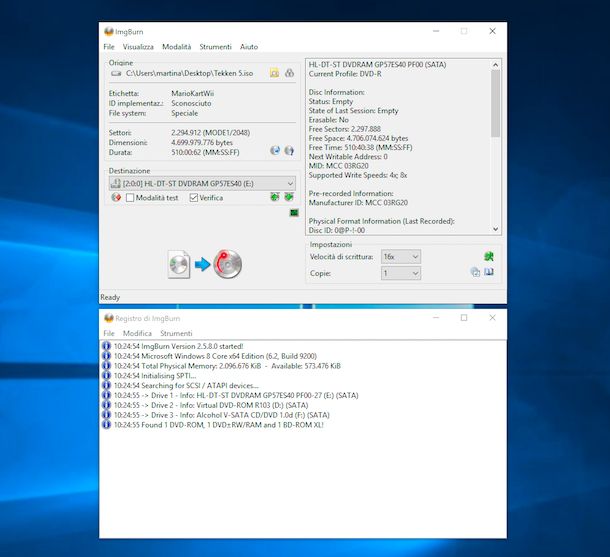
Per masterizzare DVD protetti, se stai usando Windows puoi usare ImgBurn. E uno tra i più apprezzati programmi di masterizzazione gratuiti per i sistemi operativi di casa Microsoft. Permette eseguire operazioni di masterizzazione su CD e DVD, di creare delle copie perfette dei dischetti intervenendo direttamente su quelli che non hanno protezione e di generare immagini ISO. È compatibile con tutti i più diffusi masterizzatori ed è abbastanza semplice da adoperare.
Per effettuare il download di ImgBurn sul tuo computer, visita il relativo sito Web e clicca sul collegamento Mirror 7 – Provided by ImgBurn (se non funziona, seleziona un altro link).
A download avvenuto, apri il file EXE ottenuto e, nella finestra che vedi comparire sul desktop, clicca sui tasti Sì e Next, dopodiché accetta le condizioni di utilizzo selezionando la voce I accept the terms of the License agreement e clicca nuovamente sul bottone Next (per cinque volte di fila) e sui tasti Sì e Finish.
Tieni presente che l’interfaccia del programma è in Inglese. Per tradurla in Italiano, devi scaricare il relativo file di traduzione, recandoti nuovamente sul sito di ImgBurn e selezionando il collegamento Click here presente in corrispondenza della dicitura Italian nella sezione ImgBurn Translation Language Files. Dopo aver reperito il file per la traduzione, pari l’archivio compresso di quest’ultimo ed estrai il file italian.lng nella cartella C:\Program Files(x86/x64)\ImgBurn\Languages.
A questo punto, avvia ImgBurn selezionando il relativo collegamento che trovi nel menu Start di Windows, dopodiché masterizza il file del tuo DVD, selezionando l’opzione Masterizza un’immagine per masterizzare un file immagine oppure quella Masterizza file e cartelle per masterizzare direttamente su file e cartelle.
Successivamente, inserisci nel masterizzatore per CD/DVD collegato al computer un dischetto vuoto, fai clic sull’icona della cartella gialla collocata sotto la voce Origine per selezionare i file relativi al tuo DVD che vuoi masterizzare.
In conclusione, seleziona il tuo masterizzatore dal menu a tendina Destinazione, regola la velocità di scrittura dal menu apposito annesso alla sezione Impostazioni e avvia la creazione del dischetto cliccando sull’icona grande del foglio bianco che si trova in basso.
Burn (macOS)
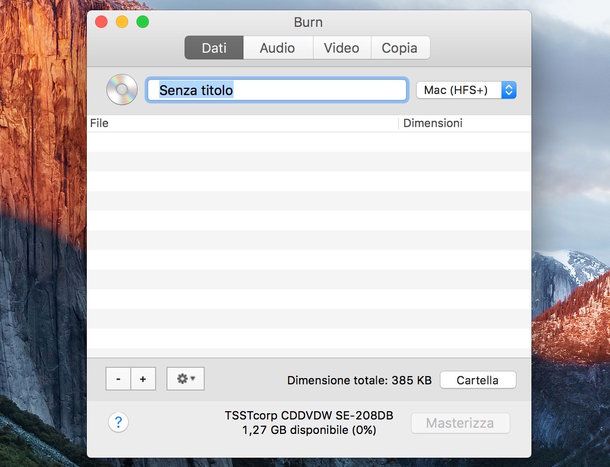
Se possiedi un Mac, puoi masterizzare DVD protetti usando Burn. Si tratta di un ottimo strumento per macOS per masterizzare CD e DVD con musica, video e dati vari e per creare copie 1:1 dei dischetti che gli vengono dati “in pasto”. È molto facile da usare e dispone di un’interfaccia semplice e intuitiva. Va tuttavia tenuto presente che lo sviluppo è fermo da tempo, ma continua a funzionare egregiamente anche sulle più recenti versioni del sistema operativo di casa Apple.
Per effettuare il download di Burn sul tuo Mac, visita il relativo sito Internet e fai clic sul collegamento Download Burn presente a destra.
A scaricamento avvenuto, estrai in una qualsiasi posizione di macOS l’archivio ZIP ottenuto e trascina l’icona di Burn nella cartella Applicazioni del Mac, dopodiché facci clic destro sopra e seleziona la voce Apri per due volte consecutive, in modo da avviare il programma andando però ad aggirare le limitazioni imposte da Apple nei confronti degli sviluppatori non autorizzati (operazione che va eseguita solo al primo avvio).
Ora che visualizzi la finestra di Burn sulla scrivania, inserisci nel masterizzatore per CD/DVD collegato al Mac un dischetto vuoto e seleziona la scheda Copia se possiedi un file immagine del DVD oppure quella Dati, Video o Musica in caso di dati vari, filmati o musica.
Trascina poi i file del tuo DVD che in precedenza hai “rippato” sul computer nella finestra di Burn, dunque premi sul tasto Masterizza situato in basso a destra, regola (se lo ritieni necessario) le opzioni relative alla velocità adoperando il menu a tendina preposto e avvia la procedura cliccando nuovamente sul pulsante Masterizza.
Altre soluzioni per masterizzare DVD protetti da copia

Se nessun programma per masterizzare DVD protetti tra quelli proposti ti ha convinto, puoi valutare di rivolgerti ad altre soluzioni di questo tipo ugualmente valide, come quelle che ho provveduto a inserire nel seguente elenco.
- Nero Burning ROM (Windows) — storica e rinomata suite per la masterizzazione specifica per Windows. È disponibile in varie versioni ed è pagamento (con prezzi a partire da 49,95 euro), ma si può usare in versione di prova gratuita senza limitazioni per 7 giorni. Per approfondimenti, consulta il mio tutorial dedicato al programma.
- CDBurnerXP (Windows) — è un altro ottimo software per Windows che permette di masterizzare CD e DVD di dati, DVD video e CD musicali. Si può usare anche per masterizzare file immagine in formato ISO, cancellare dischetti riscrivibili e duplicare CD o DVD.
- SimplyBurns (macOS) — è una soluzione gratuita e open source per macOS per masterizzare CD e DVD d’ogni genere. Anche in tal caso, si tratta di una soluzioni che non viene sviluppata più da tempo, ma è ancora perfettamente funzionante.

Autore
Salvatore Aranzulla
Salvatore Aranzulla è il blogger e divulgatore informatico più letto in Italia. Noto per aver scoperto delle vulnerabilità nei siti di Google e Microsoft. Collabora con riviste di informatica e cura la rubrica tecnologica del quotidiano Il Messaggero. È il fondatore di Aranzulla.it, uno dei trenta siti più visitati d'Italia, nel quale risponde con semplicità a migliaia di dubbi di tipo informatico. Ha pubblicato per Mondadori e Mondadori Informatica.






